Pagina Iniziale > Introduzione alla macchina > Descrizione del pannello dei comandi
Descrizione del pannello dei comandi
HL-L2402D
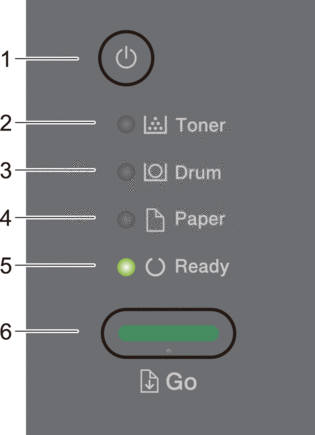
 Accensione/Spegnimento
Accensione/Spegnimento -
Accendere la macchina premendo
 .
. Spegnere la macchina tenendo premuto
 .
.
- LED Toner
- Il LED Toner indica che il toner è in esaurimento.
- LED Drum (Tamburo)
- Il LED Drum (Tamburo) indica che presto sarà necessario sostituire l’unità tamburo.
- LED Paper (Carta)
- Il LED Paper (Carta) indica che vi è un errore relativo all’alimentazione dei fogli.
- LED Ready (Pronto)
- Il LED Ready (Pronto) lampeggia per indicare lo stato della macchina.
- Pulsante Go (Vai)
-
- Premere Go (Vai) per eliminare alcuni errori.
- Premere Go (Vai) per stampare i dati rimanenti nella memoria della macchina.
- Tenere premuto il pulsante Go (Vai) per circa due secondi per annullare il processo di stampa.
HL-L2400DW/HL-L2400DWE/HL-L2442DW/HL-L2445DW/HL-L2447DW/HL-L2460DN/HL-L2865DW
Il pannello dei comandi varia in funzione del modello in uso.
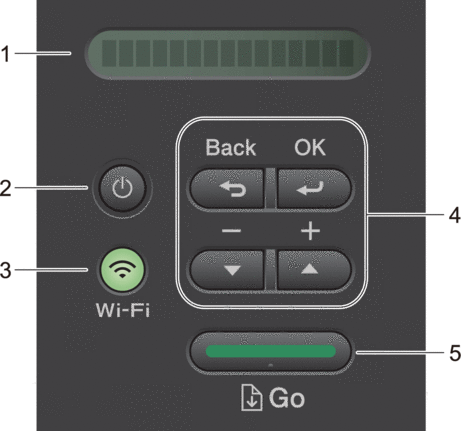
- Display a cristalli liquidi (LCD)
- Consente di visualizzare messaggi che aiutano a configurare e utilizzare la macchina.
-
Modelli wireless:
Un indicatore a quattro livelli mostra l’intensità del segnale wireless nel caso si utilizzi una connessione wireless.
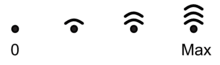
 Accensione/Spegnimento
Accensione/Spegnimento -
Accendere la macchina premendo
 .
. Spegnere la macchina tenendo premuto
 . Sull’LCD viene visualizzato [Spegnimento] per alcuni secondi prima di spegnersi.
. Sull’LCD viene visualizzato [Spegnimento] per alcuni secondi prima di spegnersi.
- Pulsanti di rete
-
Modelli con rete wireless:
Wi-Fi
Tenere premuto il pulsante Wi-Fi e avviare il programma di installazione wireless sul computer. Seguire le istruzioni a schermo per impostare una connessione wireless tra la macchina e la rete.
Quando la spia Wi-Fi si accende, la macchina Brother è connessa a un punto di accesso wireless. Quando la spia Wi-Fi lampeggia, la connessione wireless è giù o è in corso il collegamento della macchina al punto di accesso wireless.
Modello solo con rete cablata:
Network (Rete)
Premere Network (Rete) per configurare le impostazioni di rete cablata.
Modelli senza funzione di rete:
Report
Premere Report per stampare le impostazioni della stampante.
- Pulsanti di menu
-
- OK
-
Premere per memorizzare le impostazioni nella macchina. Dopo aver modificato un’impostazione, la macchina ritorna al livello di menu precedente.
- Back (Posteriore)
-
- Premere per tornare indietro di un livello nel menu.
- Premere per selezionare la cifra precedente durante l’immissione di numeri.
 o
o  ( + o -)
( + o -) -
- Premere per scorrere i menu e le opzioni.
- Premere per inserire un numero o per aumentare o ridurre il numero. Tenere premuto
 o
o  per scorrere più rapidamente. Quando viene visualizzato il numero desiderato, premere OK.
per scorrere più rapidamente. Quando viene visualizzato il numero desiderato, premere OK.
- Pulsante Go (Vai)
-
- Premere per eliminare alcuni messaggi di errore. Per rimuovere tutti gli altri errori, attenersi alle istruzioni nel pannello dei comandi.
- Premere per stampare i dati rimanenti nella memoria della macchina.
- Premere per selezionare l’opzione visualizzata. Dopo aver modificato un’impostazione, la macchina ritorna alla modalità Ready.
- Tenere premuto il pulsante Go (Vai) per circa due secondi per annullare il processo di stampa.



